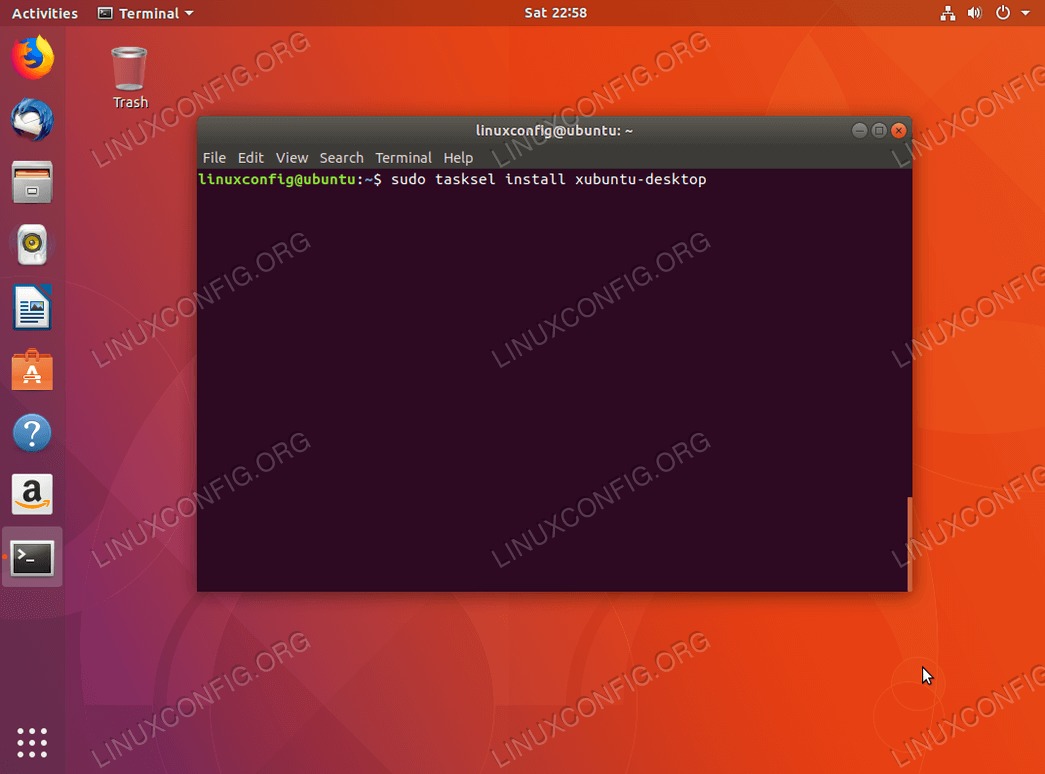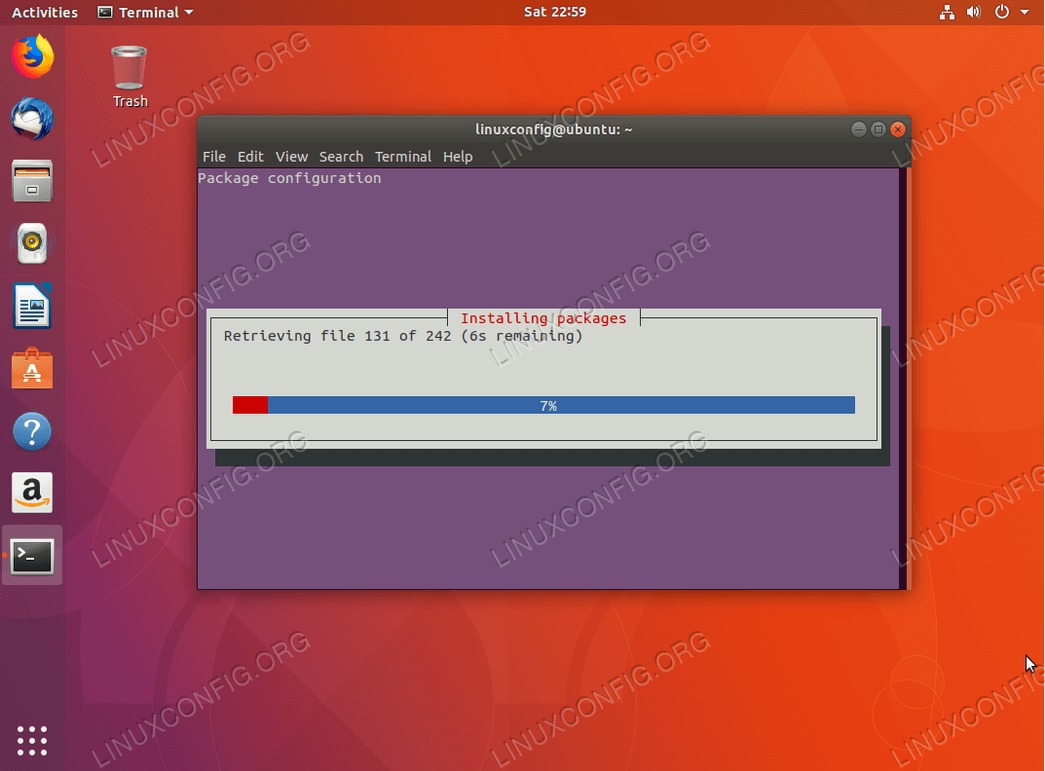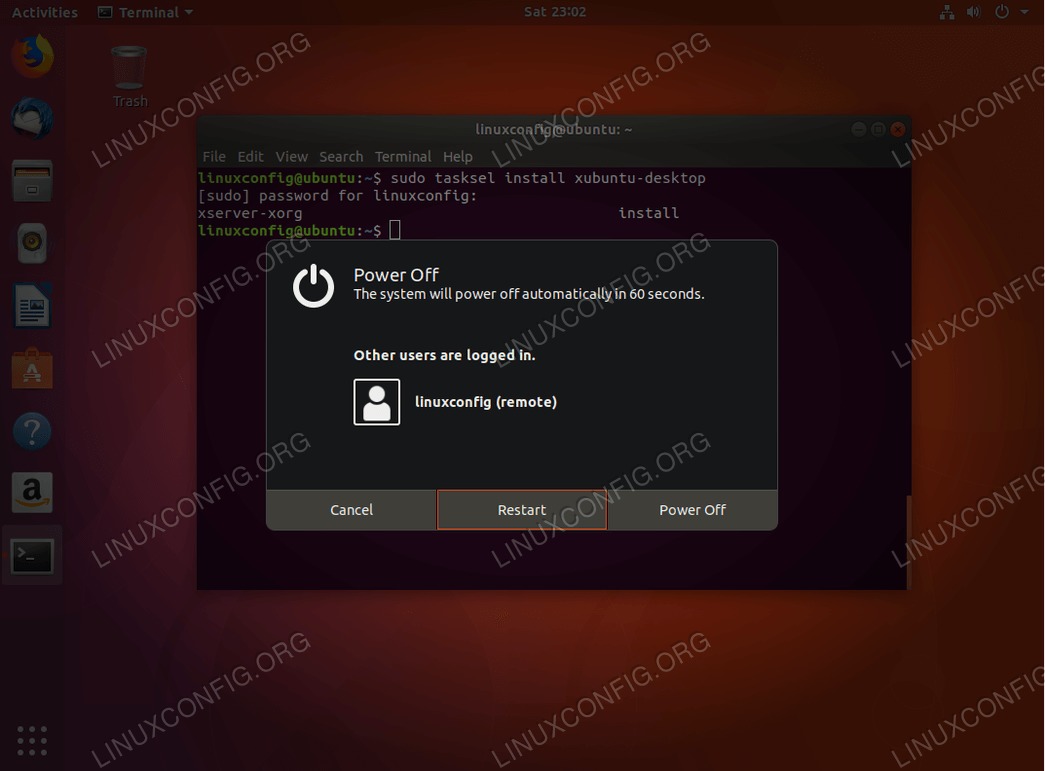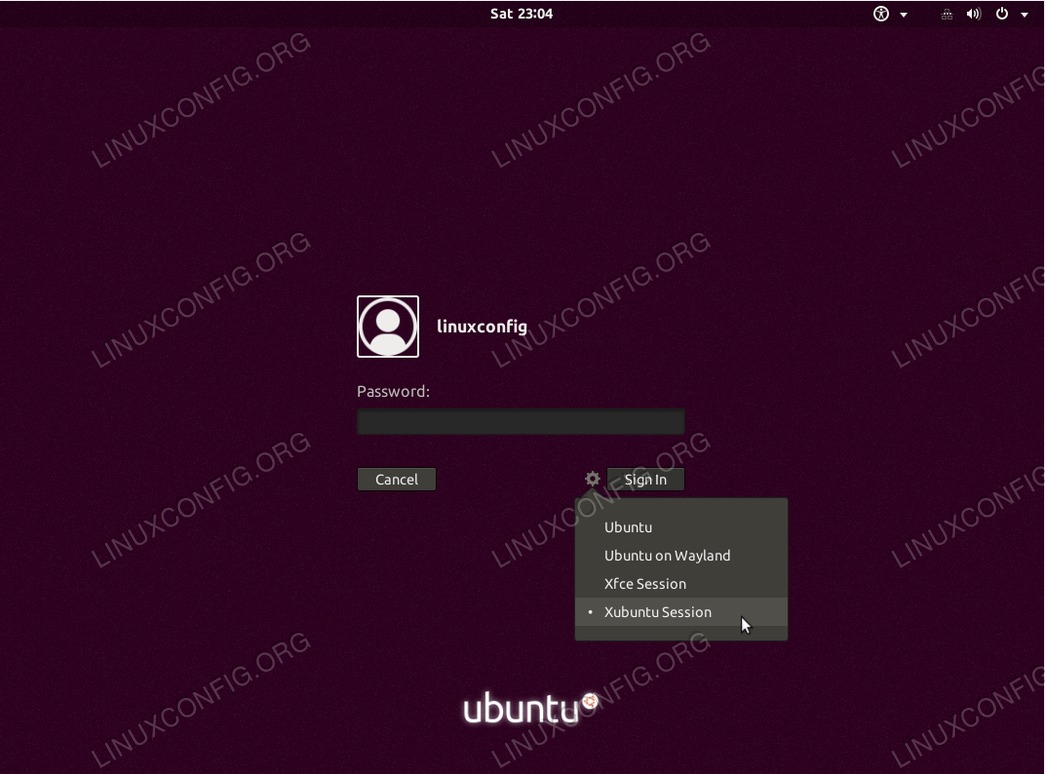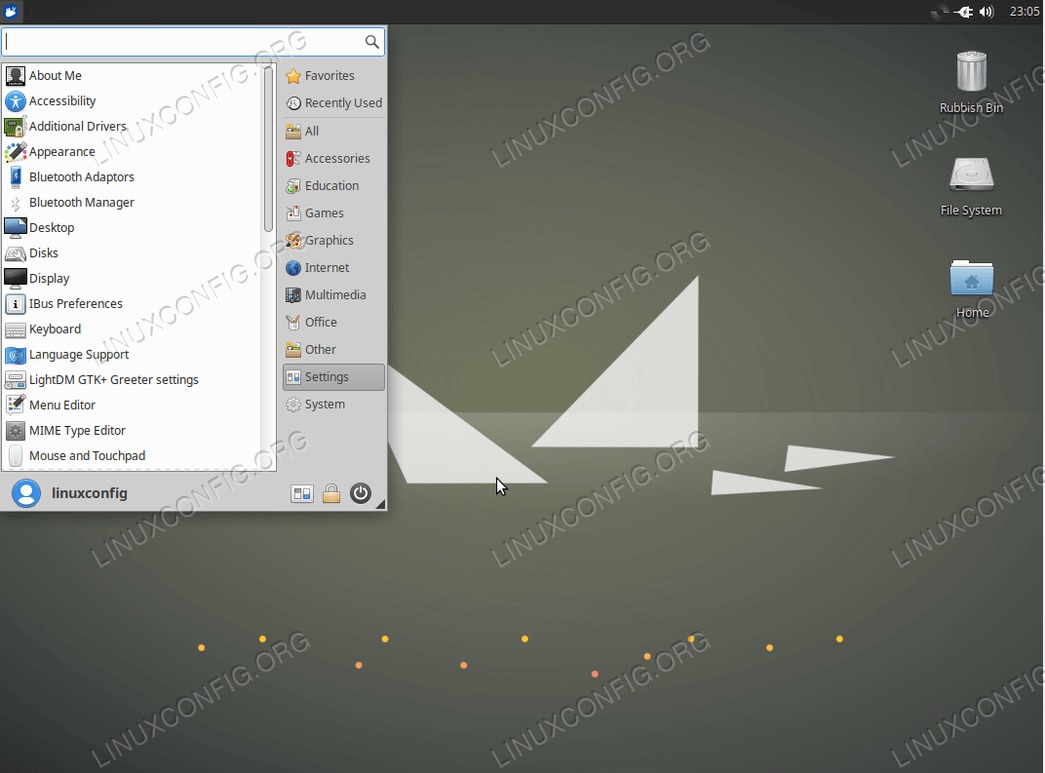目的
本文将说明如何在Ubuntu 18.04 Bionic Beaver上安装Xubuntu桌面。如果希望将默认的GNOME桌面更改为Xubuntu环境,请使用本指南。另请参阅我们的文章:8种最佳Ubuntu桌面环境(18.04 Bionic Beaver Linux)以获得更多桌面环境选择。
或者,按照我们的指南如何在Ubuntu服务器18.04 Bionic Beaver上安装GUI。
操作系统和软件版本
- 操作系统:-Ubuntu 18.04 Bionic Beaver Linux
要求
以root或通过特权访问Ubuntu系统sudo命令是必需的。
困难
简单
约定
使用说明
安装先决条件
我们将使用tasksel命令执行Xubuntu图形环境的安装。让我们开始安装tasksel。打开终端并输入:
$ sudo apt install tasksel
在Ubuntu 18.04上安装Xfce桌面
现在我们有了tasksel我们可以使用的命令,通过执行以下波纹管命令开始安装Xubunu桌面:
$ sudo tasksel install xubuntu-desktop